So übertragen Sie SoundCloud-Wiedergabelisten auf Spotify
Soundcloud und Spotify müssen nicht vorgestellt werden, da sie die beliebtesten Musik-Streaming-Plattformen weltweit sind. Wenn Sie SoundCloud jedoch beenden möchten und aus irgendeinem Grund zu Spotify wechseln möchten, müssen Sie zuvor alle Ihre Wiedergabelisten auf SoundCloud zu Spotify übertragen Löschen Ihres SoundCloud-Kontos.
Auf diese Weise verlieren Sie Ihre Lieblingstitel auch nach dem Verlust Ihres Kontos nicht. Hier teilen wir 3 solcher Methoden, die absolut kostenlos zu verwenden und einfach zu implementieren sind.
Inhalt
Übertragen Sie SoundCloud-Tracks auf Spotify
Bevor Sie SoundCloud-Titel in Spotify konvertieren, sollten Sie daran denken, dass nicht alle SoundCloud-Titel auf Spotify verfügbar sind. Daher kann es vorkommen, dass nicht jeder Song aus Ihrer Playlist erfolgreich auf Spotify übertragen wird. Aber keine Sorge, wir haben auch dafür eine Problemumgehung.
Konvertieren Sie die SoundCloud-Wiedergabeliste in Spotify
1. Besuchen Sie in Ihrem Desktop-Browser TuneMyMusic Webseite. Wählen Sie nun aus Lasst uns beginnen.
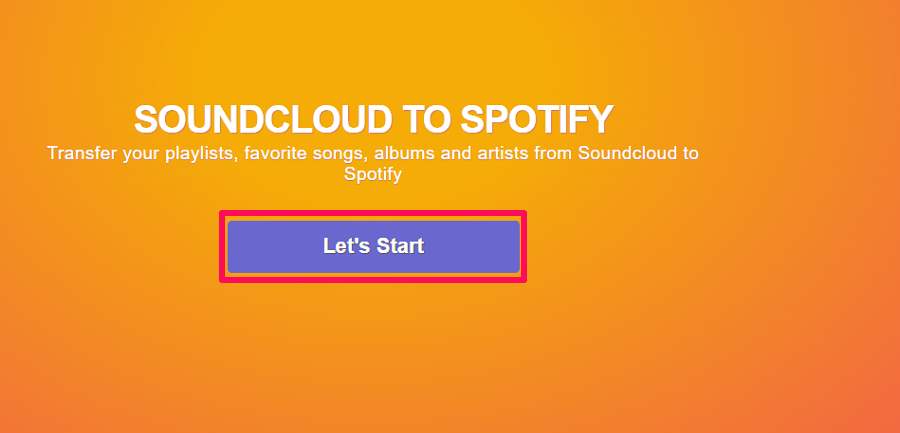
2. Wählen Sie als Nächstes Ihre Quellmusikplattform aus, z SoundCloud. Danach erscheint ein Popup-Fenster, melden Sie sich jetzt bei Ihrem SoundCloud-Konto an. Wenn Sie bereits angemeldet sind, wählen Sie aus Verbinden und fortfahren.
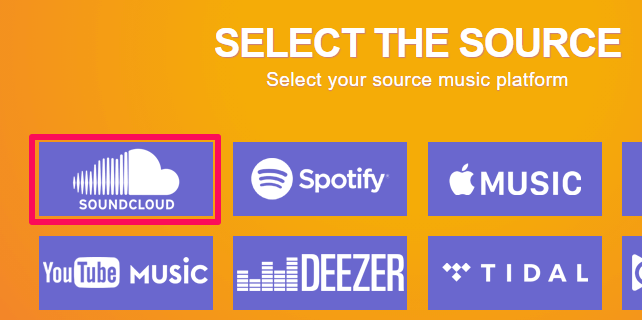
3. Wählen Sie auf der nächsten Seite die Wiedergabelisten aus, die Sie zu Spotify übertragen möchten. Sie können alle Wiedergabelisten auf einmal auswählen oder die Wiedergabeliste deaktivieren, die Sie nicht zu Spotify verschieben möchten. Nachdem Sie Ihre Auswahl getroffen haben, klicken Sie auf Ziel aussuchen.
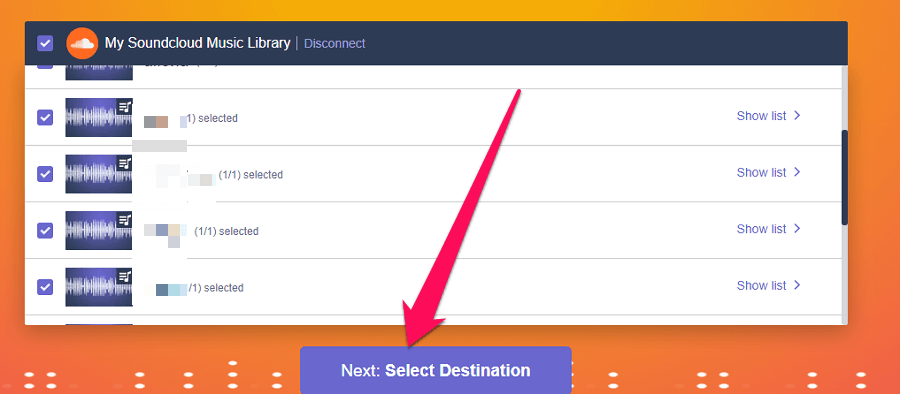
4. Wählen Sie nun Ihre Zielmusikplattform aus, dh Spotify Melden Sie sich im angezeigten Popup-Fenster bei Ihrem Spotify-Konto an oder wählen Sie aus zustimmen falls bereits eingeloggt.
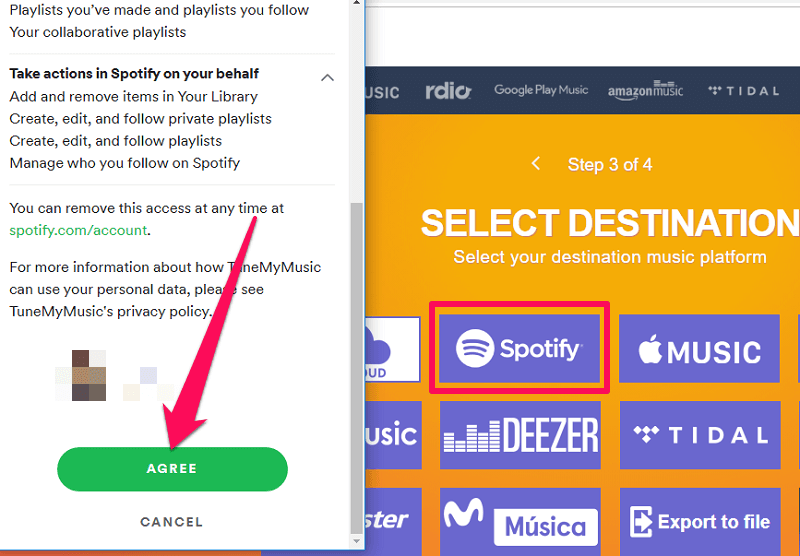
5. Wählen Sie zuletzt aus Bewege meine Musik um den Konvertierungsprozess zu starten.
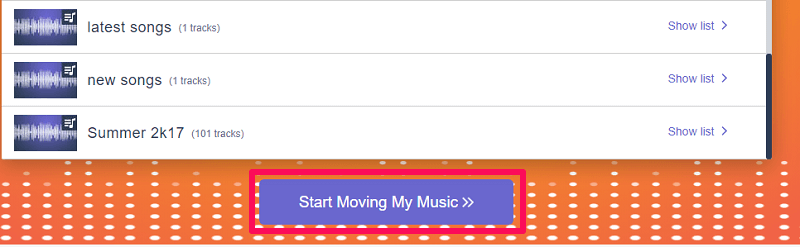
Warten Sie eine Weile, bis die Konvertierung abgeschlossen ist, und Sie werden sehen, dass alle Ihre ausgewählten Titel und Wiedergabelisten in Ihr Spotify-Konto verschoben werden.
Hinweis: Je nach Verfügbarkeit auf Spotify werden einige Songs fehlen.
Verschieben Sie Songs von SoundCloud nach Spotify
1. Besuch im Soundiiz.com in Ihrem Browser und klicken Sie auf Jetzt starten. Erstellen Sie jetzt ein Konto bei Soundiiz und melden Sie sich bei Ihrem Konto an, sobald es erstellt wurde.
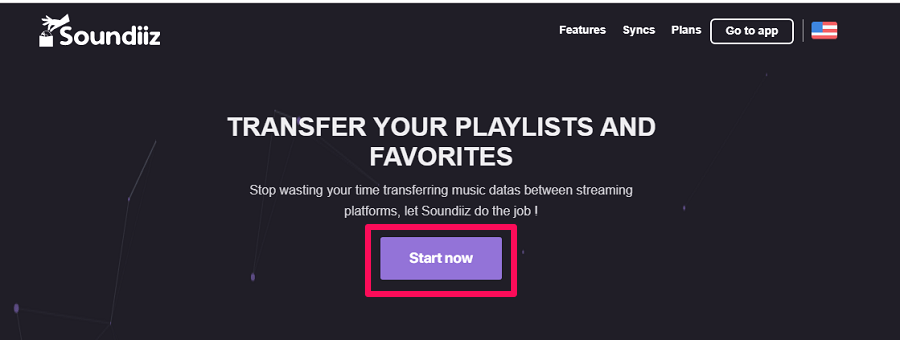
2. Klicken Sie nun auf der linken Seite auf das SoundCloud-Logo und dann auf das Connect Taste. Melden Sie sich nun bei Ihrem SoundCloud-Konto an und wählen Sie, falls bereits angemeldet, aus Verbinden und fortfahren.
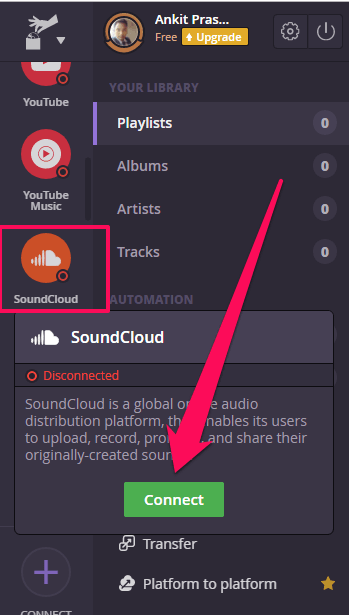
Damit wird Ihr SoundCloud-Konto mit Soundiiz verbunden.
3. Jetzt können Sie die Optionen wie Wiedergabelisten, Alben, Interpreten und Titel darunter sehen IHRE BIBLIOTHEK. Auswählen
Playlisten wenn Sie Ihre SoundCloud-Wiedergabeliste zu Spotify verschieben möchten, oder Sie können Alben, Interpreten und Titel auswählen, wenn Sie sie übertragen möchten.

4. Nachdem Sie die Playlists-Option ausgewählt haben, wählen Sie die Playlist aus, die Sie zu Spotify verschieben möchten, und klicken Sie dann auf Symbol konvertieren oben, wie im Screenshot unten gezeigt.
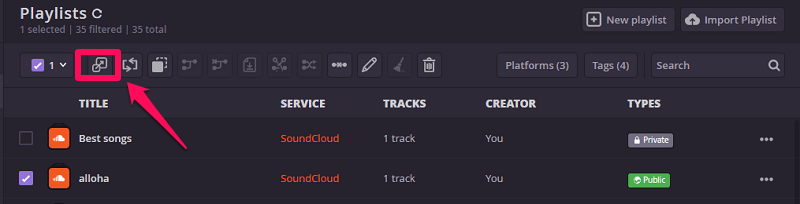
Hinweis: In der kostenlosen Version von Soundiiz können Sie jeweils nur eine Playlist konvertieren oder verschieben. Um die gesamte Wiedergabeliste auf einmal zu verschieben, benötigen Sie eine Premium-Mitgliedschaft.
5. Als Nächstes können Sie dieser Playlist eine Beschreibung geben, doppelte Tracks löschen oder diese Playlist als öffentlich festlegen. Dann klicken Sie auf Konfiguration speichern.

6. Danach können Sie einen beliebigen Song ein letztes Mal aus der Playlist abwählen und dann auf klicken Titelliste bestätigen.

7. Wählen Sie schließlich die Zielplattform aus, dh Spotify, und melden Sie sich bei Ihrem Konto an, falls Sie noch nicht angemeldet sind zustimmen zu allen Geschäftsbedingungen.

8. Damit wird die Playlist zu Spotify übertragen. Sie können auch beide Plattformen synchronisieren, indem Sie auf klicken Synchron bleiben Taste, um Tracks automatisch von der Quell-Playlist zur Ziel-Playlist zu verschieben.
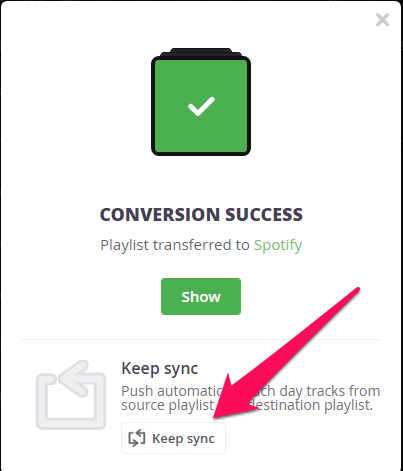
Planen Sie auf der nächsten Registerkarte Ihre Synchronisierung und wählen Sie dann aus Konfiguration speichern.
Damit wird Ihre SoundCloud-Playlist zu Spotify übertragen. Aber ähnlich wie bei der vorherigen Methode werden auch hier die Songs, die nicht auf Spotify verfügbar sind, nicht übertragen. Um dieses Problem zu lösen, können Sie die folgende Problemumgehung verwenden, um die verpassten Titel in Spotify zu importieren.
Importieren Sie SoundCloud-Songs in Spotify
Mit den beiden vorherigen Methoden können Sie die SoundCloud-Wiedergabeliste problemlos auf Spotify übertragen. Die verpassten Titel können jedoch manuell in Spotify importiert werden. Um einen Track zu importieren, müssen Sie ihn zuerst auf Ihren Computer herunterladen. Um zu erfahren, wie man SoundCloud-Songs herunterlädt, können Sie unseren Artikel über „So hören Sie SoundCloud offline‘.
Sobald die Songs im MP3-Format heruntergeladen wurden, bewahren Sie alle Songs in einem Ordner auf, damit sie einfach importiert werden können. Um jetzt Songs in Spotify zu importieren, können Sie unserem Tutorial folgen Songs auf Ihrem Computer zu Spotify hinzufügen. Sie können diese Songs sogar mit der mobilen Spotify-App synchronisieren, sobald sie der Desktop-App hinzugefügt wurden.
Fazit
Wir hoffen, dass Sie Ihre Wiedergabelisten erfolgreich von SoundCloud zu Spotify übertragen konnten. Es kann vorkommen, dass nicht alle Ihre Titel auf einmal zu Spotify verschoben werden, aber dann können Sie die von uns geteilte Problemumgehung verwenden, um verpasste Titel manuell in Spotify zu importieren.
Neueste Artikel